如何在 Android 設備上卸載 YouTube

了解如何在 Android 設備上卸載或禁用 YouTube 應用程序,以節省存儲空間,並提高設備性能。
與 Netflix 和其他服務不同,沒有從 Disney+ 上的“繼續觀看”輪播中刪除內容的選項。當列表出現時,用戶尚未控制列表中顯示的內容。但是,我們發現了一些解決方法。繼續閱讀以了解有關管理“繼續觀看”內容的更多信息。
從 Disney+ 繼續觀看列表中刪除項目的原因
能夠在您休息後直接轉到您最喜愛的節目或電影是件好事,但有時您想要整理您的“繼續觀看”列表。
也許你看過一部電影,但沒有完全看完片尾的演職員表。此標題會保留在列表中,直到您看完為止。
也許您選擇了錯誤的電影或節目並想將其刪除。
也許您家中有人使用了您的個人資料,您想要刪除他們留下的所有繼續觀看條目。
無論您為什麼要刪除這些條目,這裡都是一些最佳解決方案。
使用快進功能從繼續觀看中刪除標題
這似乎是一個非常不切實際的解決方案,但選擇很少。因此,快進是您可以使用的一種技巧。也許您正在看電視節目並且在前兩集之後感到無聊,或者您不喜歡等待電影演職員表,而迪士尼不明白這一點。節目或電影會一直停留在“繼續觀看”部分,直到您看完為止。

#1。快進電影從繼續觀看中刪除
擺脫這部電影的唯一方法是完全看完它。這是不切實際的,因為不是每個人都有時間觀看片尾字幕或想立即跳到新電影。這是該怎麼做。
快速轉發電視節目以將其從 Disney+ 中刪除 繼續觀看
就節目而言,將它們從“繼續觀看”列表中刪除比電影更棘手一些,儘管它仍然很容易做到。
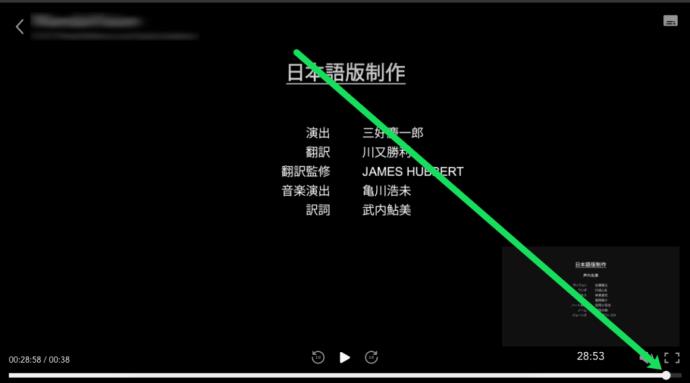
看完節目後,該節目將從“繼續觀看”部分中刪除。與 Netflix 不同,Disney Plus 不會向您顯示通知您有新劇集可用的小徽章。因此,除非您再次加載它,否則它不會重新出現在“繼續觀看”部分。
2. 在後台播放您的節目以停止繼續觀看
從 Disney Plus 的“繼續觀看”列表中刪除電影和節目的另一個技巧是在 PC 的後台完成它們。
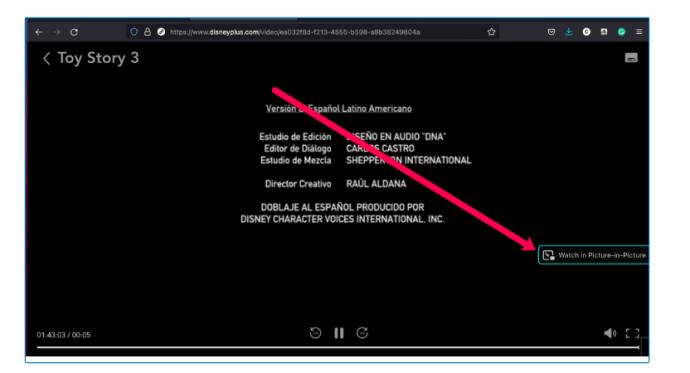
上面的方法更直接一點,因為你可以同時處理多個任務;Disney Plus 可以在你的電腦上玩,同時做任何你需要做的事情,比如做晚飯、洗衣服、跑去商店、和孩子在一起,或者做任何其他事情。確保您在觀看電視節目時及時查看,以免延續到下一季。
3.使用第二個人資料來減少您的繼續觀看列表
這是要考慮的另一種方法。迪士尼 Plus 允許每個帳戶七個配置文件。如果您的帳戶中至少有一份配置文件可供使用,您可以將其用作測試配置文件。這是一種先發製人的措施,但它確實有效。
這種方法確實需要一些技巧,但它也意味著更好地組織主要個人資料,並減少對您不想看的電視節目和電影的推薦。
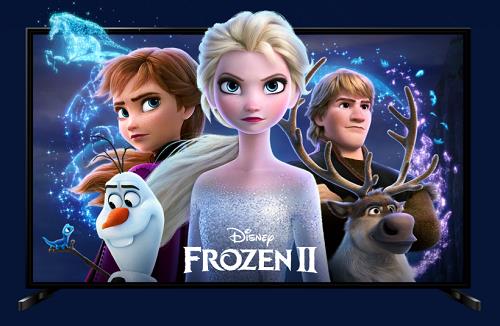
第一次探索像 Disney Plus 這樣的流媒體服務時,可能會很興奮。您正在瀏覽所有精彩內容並點擊各種內容。但過了一會兒,你決定做一些事情。在 Disney Plus 找到控制“繼續觀看”功能的簡單解決方案之前,人們可以使用上述方法之一來實現目標。
Disney+ 繼續觀看常見問題解答
Disney+ 會添加一個內置選項來控制繼續觀看列表嗎?
Disney+ 沒有提到添加一種更簡單的方法來刪除“繼續觀看”列表中的內容。然而,反饋是一個強大的東西。迪士尼在這個問題上得到的反饋越多,他們尋找解決方案的動力就越大。
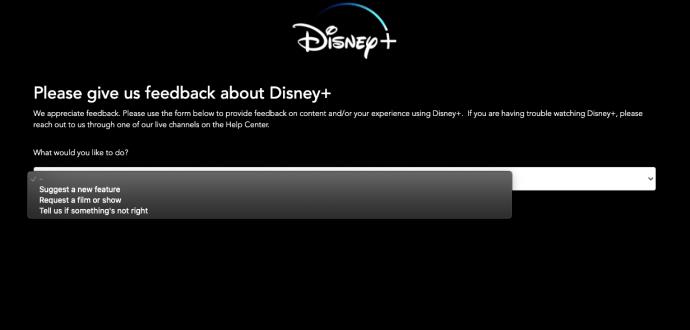
Disney+ 會添加內置 PIP 選項以允許後台播放嗎?
Disney+ 在許多國家/地區都可用,但只有一個國家/地區提供畫中畫。該公司收購了印度的 Hotstar(一項流媒體服務),並將其更名為 Disney+ Hotstar。該服務由 Star India 的 Novi Digital Entertainment 所有,而由 Disney Media and Entertainment Distribution(一家公司,而不是兩家公司)運營。華特迪士尼公司同時擁有這兩家公司(Novi 和迪士尼媒體)。
Disney+ Hotstar 獲得了好評,並在印度大放異彩。Disney+ Hotstar 應用程序為用戶提供了 Disney+ 不提供的 PIP 功能。該流媒體服務已在包括美國在內的其他國家/地區推出,讓海外印度人可以在精選的 Disney+ 內容的同時欣賞他們喜愛的節目。然而,迪士尼於 2021 年 11 月在美國停止了這項服務。該公司仍有可能在未來某個時候添加該功能,但不能保證。
了解如何在 Android 設備上卸載或禁用 YouTube 應用程序,以節省存儲空間,並提高設備性能。
了解嬰兒的神奇週刊板以及媽媽在這段時間該如何保持寶寶的健康、生長。
探討共享 Disney Plus 帳號的規則與風險,並提供有效的使用建議,讓您與家人或朋友共同享受流媒體。
在母乳喂養期間,喝椰子水是否安全?探索椰子水的利益及對母乳的影響。
英國男人墜入愛河時所表達的表情使許多女人感到好奇。這些紳士們的情感與行為方式何其獨特。
在本文中學習如何重置您的 Amazon Prime Video PIN 以及管理家長控制,保護孩子的觀影經驗。
每分鐘有數百小時的視頻上傳,YouTube 已成為娛樂來源,但視頻暫停和緩衝的問題常常困擾觀眾。本文提供解決方案以提升觀看體驗。
孕婦可以吃筍嗎?如果吃筍,會影響胎兒嗎?懷孕的母親經常會注意這樣的問題,本文提供重要資訊,幫助孕婦正確選擇食物。
了解如何在 Android 設備上安裝 Kodi,這是一款功能強大且多功能的流媒體軟件。
瞭解 Amazon Prime 會員的免費送貨優惠及其他多種好處,包括流媒體服務和特別折扣。
迪士尼 Plus 是一個很棒的流媒體平台,帳戶已成為黑客的目標。如果您的帳戶遭到攻擊,最好的解決方案是退出所有設備。
了解如何清除 Kodi 中的緩存,以提升您的媒體播放體驗。跟隨簡單步驟,確保您的 Kodi 運行流暢。
Amazon Prime Video 是最受歡迎的流媒體平台之一。學習如何有效地管理 Amazon Prime Video 的字幕,提高觀看體驗。
探索如何為您的 Roku 裝置更改 Crunchyroll 語言,讓您無障礙地享受動漫內容。
了解如何清除 Disney Plus 中的最近觀看記錄,獲得更好的流媒體體驗。











![如何管理 Amazon Prime Video 的字幕 [所有主要設備] 如何管理 Amazon Prime Video 的字幕 [所有主要設備]](https://img.webtech360.com/resources6/s2/image-8503-0605153608541.jpg)

